Firefox 27 trình làng, nhanh hơn và an toàn hơn
Mozilla đã chính thức phát hành phiên bản mới nhất của trình duyệt web Firefox dành cho cả Windows lẫn Android. Với phiên bản 27 này, điểm nổi bật nhất chính là việc hỗ trợ giao thức mới cho tốc độ duyệt web trên Firefox tăng lên gấp nhiều lần so với các phiên bản trước đây.
Thanh công cụ của Delicious xuất hiện ở bên phải trình duyệt Firefox, cho phép người dùng dễ dàng chia sẻ các trang web lên mạng xã hội này
Phiên bản dành cho Windows Download Firefox 27 dành cho Windows hoặc tại .
Một trong những điểm cải tiến đáng chú ý nhất trên Firefox 27 đó là hỗ trợ giao thức SPDY phiên bản 3.1 (phiên bản mới nhất). SPDY là giao thức mạng được phát minh và nghiên cứu bởi Google, giúp truyền tài dữ liệu trên trang web nhanh hơn so với giao thức HTTP trước đây.
SPDY sẽ giúp giảm thiểu tối đa thời gian cần phải sử dụng để tải một trang web, mà theo Mozilla sẽ giúp rình duyệt Firefox 27 tải trang web nhanh hơn gấp nhiều lần so với phiên bản Firefox 26 trước đây (vốn cũng đã hỗ trợ giao thức SPDY phiên bản cũ hơn).
Giao thức SPDY cho tốc độ vượt trội so với giao thức HTTP trước đây
Đặc biệt, việc sử dụng giao thức SPDY 3.1 cũng giúp Firefox 26 trở nên bảo mật và an toàn hơn.
Ngoài việc cải thiện về hiệu suất và bảo mật, Firefox 27 cũng đã được tích hợp thêm nhiều mạng xã hội vào ngay bên trong trình duyệt. Tính năng tích hợp mạng xã hội xuất hiện đầu tiên trên Firefox 17 (ra mắt vào tháng 11/2012), cho phép người dùng có thể tích hợp và theo dõi các cập nhật trên mạng xã hội ngay trong quá trình duyệt web trên Firefox.
Trước đây Firefox mới chỉ hỗ trợ các mạng xã hội Facebook, Cliqz , Mixi, MSN Now và Weibo . Bây giờ với phiên bản Firefox 27 còn hỗ trợ thêm mạng xã hội Delicious. Với mạng xã hội Delicious, người dùng có thể dễ dàng chia sẻ các đường link mà mình đang ghé thăm trên Facebook lên cộng đồng người dùng Delicious, cũng như nhanh chóng cập nhật các đường link được chia sẻ bởi các người dùng khác.
Video đang HOT
Bạn đọc có thể truy cập vào , nhấn nút “ Activate Delicious for Firefox” để kích hoạt mạng xã hội Delicious trên Firefox.
Đặc biệt với Firefox 27 cho phép người dùng sử dụng đồng thời nhiều dịch vụ mạng xã hội tích hợp trên Firefox. Nghĩa là với Firefox 26 trước đây, người dùng chỉ có thể kích hoạt chức năng mạng xã hội Facebook, hoặc Weibo… một lúc trên Firefox thì với phiên bản Firefox 27, bạn có thể tích hợp và kích hoạt chức năng của nhiều mạng xã hội đồng thời và có thể dễ dàng chuyển đổi qua lại giữa chứng, cho phép nhận thông tin cập nhật từ các mạng xã hội này đồng thời ngay trên Firefox mà không cần truy cập vào trang web của chúng.
Những gì bạn cần làm là nhấn vào nút bấm tùy chỉnh ở góc trên bên phải Firefox để chuyển đổi giữa các dịch vụ mạng xã hội được tích hợp trên Firefox.
Chuyển đổi qua lại giữa các dịch vụ mạng xã hội được tích hợp trên Firefox
Ngoài ra, Mozilla cũng đã khắc phục 15 lỗi bảo mật trên phiên bản Firefox 27, 5 trong số đó được đánh giá là mức độ nghiêm trọng. Firefox 27 cho Android
Phiên bản Firefox 27 trên Android không có quá nhiều sự thay đổi, sự thay đổi lớn nhất trên phiên bản này đó là font chữ mặc định được chuyển thành Clear Sans , giúp nội dung trang web hiển thị được rõ ràng hơn. Ngoài ra Mozilla cũng có một vài sự thay đổi nhỏ về thiết kế giao diện trên Firefox 27 cho Android nhưng không thực sự đáng kể.
Cũng giống phiên bản dành cho Windows, phiên bản Firefox 27 dành cho Android được tập trung cải thiện về hiệu suất và khả năng bảo mật, đồng thời khắc phục lại các lỗi đã được phát hiện ra trên các phiên bản cũ trước đây.
Theo VNE
Wondershare Video Converter Ultimate: Chuyển đổi video nhanh gấp 30 lần thông thường
Nhờ vào công nghệ APEXTRANS, tốc độ chuyển đổi định dạng video của Wondershare Video Converter Ultimate (WVC) nhanh gấp 30 lần so với các phần mềm khác mà vẫn đảm bảo chất lượng video.
Ngoài ra, WVC 6 còn có nhiều tính năng hấp dẫn khác như ghi đĩa DVD kèm phụ đề, tải video từ các website chia sẻ trực tuyến,...
Bạn tải phiên bản mới nhất Wondershare Video Converter Ultimate 6.7.1 tại đây (dung lượng 727KB), tương thích Windows XP/Vista/7/8.
1. Chuyển đổi định dạng video
WVC hỗ trợ chuyển đổi video sang 158 định dạng thông dụng tương ứng với nhiều thiết bị di động phổ biến. Nhờ áp dụng công nghệ độc quyền APEXTRANS mà tốc độ chuyển đổi định dạng của WVC nhanh hơn trước rõ rệt. Theo quảng cáo của Wondershare, thời gian chuyển đổi một video HD 720p với thời lượng 30 phút chỉ mất 1 phút 34 giây. Trong cùng điều kiện, khi chuyển đổi bằng phần mềm MediaEspresso 6.5 mất 17 phút 40 giây, phần mềm Corel Video Editor 15.0 mất 19 phút 13 giây. Thử nghiệm thực tế, khi chuyển đổi tập tin video HD 720p định dạng MKV (dung lượng 499MB) sang định dạng AVI, thời gian chuyển đổi chỉ mất 38 giây, kích thước tập tin AVI bằng với tập tin MKV ban đầu, chất lượng hầu như không thay đổi.
Lưu ý: Tốc độ chuyển đổi còn tùy thuộc vào bộ vi xử lý và card đồ họa máy tính đang sử dụng, nếu dùng card đồ họa NVIDIA GeForce (có hỗ trợ công nghệ CUDA) và AMD RADEON thì tốc độ chuyển đổi càng nhanh.
Đầu tiên, bạn nhấn Add Files chọn các tập tin video cần chuyển đổi. Kế đến, bạn nhấn vào mũi tên xổ xuống dưới trường Output Format chọn định dạng video mới. Bạn nhấn thẻFormat để chọn một định dạng video thông dụng như AVI, WMV, MP4,... Trong thẻFormat còn có nhóm 3D cho phép bạn video từ 2D sang 3D, nhóm Web để chuyển sang định dạng video upload lên YouTube, Vimeo, Facebook. Ngoài ra, nếu muốn chuyển đổi video sang các định dạng dành cho thiết bị di động, bạn truy cập vào thẻ Device rồi chọn thiết bị đang dùng. WVC hỗ trợ rất nhiều loại điện thoại thông dụng thuộc các hãng Apple, Samsung, Nokia, LG, HTC,...
Tùy vào định dạng đã chọn, bạn sẽ được xem trước dung lượng video khi xuất ra tại cộtDestination File dưới tên video. Sau đó, bạn nhấn Open Folder tại trường Output Folderđể chọn thư mục chứa video sau khi chuyển đổi xong, mặc định sẽ lưu tạiC:UsersUsernameDocumentsWondershare Video Converter UltimateOutput. Xong, bạn nhấn Convert để bắt đầu chuyển đổi định dạng. Nếu muốn gộp chung toàn bộ video đã chọn vào thành một video duy nhất, bạn đánh dấu thêm vào ô Merge all videos into one filetrước khi nhấn Convert.
Lưu ý: Bên cạnh chuyển đổi định dạng, WVC còn hỗ trợ ghép cứng phụ đề vào tập tin video xuất ra. Để thực hiện, bạn nhấn vào mũi tên xổ xuống tại khung có hình chữ T phía dưới tên phim, nhấn Add Subtitle tìm đến tập tin phụ đề dạng SRT, SSA, ASS. Xong, bạn nhấn Convert để chương trình vừa chuyển định dạng vừa ghép phụ đề vào video.
2. Tạo đĩa DVD kèm phụ đề
Thẻ Burn trên giao diện WVC hỗ trợ bạn tạo đĩa DVD phim có kèm phụ đề và menu điều khiển rất đẹp mắt. Bạn nhấn Add Files để chọn các tập tin video cần ghi ra, sau khi chọn nhìn vào thanh dung lượng phía dưới sao cho tổng dung lượng video không vượt quá dung lượng DVD.
Tại khung Burn Settings bên phải, bạn nhấn Change Template chọn giao diện menu cho DVD. Để tùy biến lại dòng tiêu đề hiển thị trên menu, bạn điền nội dung chữ vào ô My DVD, nhấn biểu tượng hình chữ T chọn font chữ và màu sắc. Nếu không thích hình nền trên giao diện mẫu, bạn có thể sử dụng hình nền khác bằng cách nhấn vào biểu tượng hình dấu tại mục AddBackground Picture chọn ảnh khác từ máy tính. Ngoài ra, để lồng nhạc nền tự động phát khi bỏ DVD vào máy, bạn nhấn biểu tượng hình dấu cộng tại mụcAdd Background Music chọn đến tập tin nhạc cần dùng.
Sau cùng, bạn nhấn nút Burn để ghi video ra đĩa DVD. Khi ghi đĩa, bạn có thể ghép cứng phụ đề vào phim tương tự như khi chuyển đổi định dạng.
3. Tải video trực tuyến
Phiên bản WVC 6.0 được bổ sung thêm plugin giúp tự động "bắt hình" video trên các trình duyệt web thông dụng để bạn tải nhanh video clip về máy. Đồng thời, WVC cũng tích hợp sẵn trình duyệt web để bạn thưởng thức video trực tuyến ngay trên giao diện chương trình. Để xem video trực tuyến, bạn truy cập vào thẻ Download. Tại giao diện trình duyệt web được tích hợp sẵn, bạn nhấn vào biểu tượng bàn tay chọn dịch vụ video cần xem (YouTube, Vimeo, Hulu, Metacafe, Veoh,...). Khi xem video, nút Download sẽ hiện ra ở góc phải video đó, cho phép bạn tải video về máy.
Khi nhấn Download, bạn có thể chọn tải video ở định dạng 360p, 720p hay 1080p tùy vào chất lượng video trên trang chia sẻ. Khi tải, hộp thoại Add New Download hiện ra gồm hai mục Saveto (chọn thư mục chứa video) và Save as (chọn định dạng video lưu vào máy). Xong, bạn nhấn OK để tiến hành tải về máy. Quá trình tải video được hiển thị tại khungDownloading bên phải.
Ngoài ra, khi xem video clip trên trình duyệt web thông dụng (Internet Explorer, Firefox, Google Chrome), nút Download cũng hiện ra cho bạn tải video về máy. Sau khi cài WVC, bạn cần khởi động lại trình duyệt web để hoàn tất việc cài đặt plugin tải video.
Theo VNE
Mozilla ấp ủ ra mắt Launcher riêng cho Android  Launcher cho Android của Mozilla sẽ được phát triển dựa trên nền tảng launcher có sẵn từ EverythingMe và tích hợp sẵn trình duyệt Firefox nổi tiếng của hãng. Chia sẻ về các hoạt động của mình trong tương lai gần, Mozilla đã tiết lộ rằng họ sẽ phát triển một launcher mới cho hệ điều hành Android nhằm thu hút thêm nhiều...
Launcher cho Android của Mozilla sẽ được phát triển dựa trên nền tảng launcher có sẵn từ EverythingMe và tích hợp sẵn trình duyệt Firefox nổi tiếng của hãng. Chia sẻ về các hoạt động của mình trong tương lai gần, Mozilla đã tiết lộ rằng họ sẽ phát triển một launcher mới cho hệ điều hành Android nhằm thu hút thêm nhiều...
 Hiện trường vụ 3 người trong một nhà bị sát hại ở Đắk Lắk01:14
Hiện trường vụ 3 người trong một nhà bị sát hại ở Đắk Lắk01:14 Người gốc Việt nổ súng ngăn vụ cướp tiệm vàng ở California01:48
Người gốc Việt nổ súng ngăn vụ cướp tiệm vàng ở California01:48 Chân dung nghi phạm 22 tuổi ám sát đồng minh của Tổng thống Mỹ Donald Trump03:08
Chân dung nghi phạm 22 tuổi ám sát đồng minh của Tổng thống Mỹ Donald Trump03:08 Vụ thảm án ở Đắk Lắk: Bé trai thoát chết nhờ trèo qua tường, trên người nhiều vết dao đâm08:05
Vụ thảm án ở Đắk Lắk: Bé trai thoát chết nhờ trèo qua tường, trên người nhiều vết dao đâm08:05 Phó Tổng thống Mỹ khiêng quan tài của nhà hoạt động bị ám sát01:40
Phó Tổng thống Mỹ khiêng quan tài của nhà hoạt động bị ám sát01:40 Yêu cô gái 1m2, chàng trai Thanh Hóa vượt 1.300km về ở rể và cái kết00:51
Yêu cô gái 1m2, chàng trai Thanh Hóa vượt 1.300km về ở rể và cái kết00:51 Bắt khẩn cấp tài xế taxi 'chặt chém' người phụ nữ nghèo, kết cục không thể tránh03:04
Bắt khẩn cấp tài xế taxi 'chặt chém' người phụ nữ nghèo, kết cục không thể tránh03:04 Mẹ ruột Vu Mông Lung làm gấp một việc, hàng xóm hé lộ một chi tiết kỳ lạ02:38
Mẹ ruột Vu Mông Lung làm gấp một việc, hàng xóm hé lộ một chi tiết kỳ lạ02:38 Tóc Tiên lên tiếng, ngầm xác nhận chuyện dọn khỏi nhà chồng, hôn nhân tan vỡ?02:44
Tóc Tiên lên tiếng, ngầm xác nhận chuyện dọn khỏi nhà chồng, hôn nhân tan vỡ?02:44 Steven Nguyễn lộ quá khứ bên Trấn Thành, xưng hô lạ, hớ miệng để lộ 1 bí mật lớn02:39
Steven Nguyễn lộ quá khứ bên Trấn Thành, xưng hô lạ, hớ miệng để lộ 1 bí mật lớn02:39 Bạn trai cũ Lisa (BLACKPINK) kết hôn, danh tính vợ sắp cưới gây sốc?02:37
Bạn trai cũ Lisa (BLACKPINK) kết hôn, danh tính vợ sắp cưới gây sốc?02:37Tiêu điểm
Tin đang nóng
Tin mới nhất

Không biết Speak AI, bảo sao tiếng Anh mãi không khá!

Những thách thức trong thương mại hóa 5G ở Việt Nam

Ra mắt nền tảng AI hợp nhất 'Make in Viet Nam'

ShinyHunters và các vụ tấn công mạng đánh cắp dữ liệu gây chấn động

17 cách biến ChatGPT thành trợ lý miễn phí

Bạn đã khai thác hết tiềm năng của dữ liệu bán lẻ?

Samsung ra mắt trợ lý Vision AI tại IFA 2025

Ngân hàng và dịch vụ tài chính dẫn đầu về ứng dụng AI và GenAI

OpenAI ký thỏa thuận điện toán đám mây lịch sử trị giá 300 tỷ USD với Oracle

"Xanh hóa" AI: Nhiệm vụ cấp bách cho Đông Nam Á

Nền tảng du lịch trực tuyến chạy đua ứng phó sự trỗi dậy của tác nhân AI

NVIDIA và ADI bắt tay thúc đẩy kỷ nguyên robot thông minh
Có thể bạn quan tâm

Liên tiếp sự cố tàu hỏa tại Nga
Thế giới
15:29:57 15/09/2025
Yêu đương rồi chia tay, 30 năm sau người đàn ông khốn khổ khi bạn gái cũ xuất hiện, liên tục quấy rối
Lạ vui
15:26:57 15/09/2025
Lưu Hương Giang: "Tôi từng muốn dừng mạng xã hội vì bị miệt thị ngoại hình"
Tv show
15:26:13 15/09/2025
Gia cảnh của Tân Hoa hậu Yến Nhi: Mẹ bán vé số, bố làm thợ hồ, nói gì về chuyện đổi đời nhờ con gái?
Sao việt
15:18:52 15/09/2025
"Trà xanh" Han So Hee ê chề: Bị ghẻ lạnh thảm thương, fan meeting ế vé đến nỗi phải hủy bỏ hàng loạt
Sao châu á
15:15:30 15/09/2025
"Hình phạt" dành cho Cường Đô La
Netizen
15:07:58 15/09/2025
Viral khoảnh khắc Chu Thanh Huyền mếu máo ăn mừng khi Quang Hải ghi bàn
Sao thể thao
14:37:49 15/09/2025
Công an vào cuộc vụ nữ nhân viên giao hàng tố bị khách đánh nhập viện
Pháp luật
14:29:14 15/09/2025
Người đàn ông tử vong cạnh cột biển báo giao thông ở Lâm Đồng
Tin nổi bật
13:51:53 15/09/2025
Ứng viên số một cho phim hay nhất Oscar 2026
Hậu trường phim
12:41:06 15/09/2025
 Loại Malware mới được phát hiện trên Android có khả năng tự tái tạo
Loại Malware mới được phát hiện trên Android có khả năng tự tái tạo Youtube có CEO mới là “cao thủ” quảng cáo
Youtube có CEO mới là “cao thủ” quảng cáo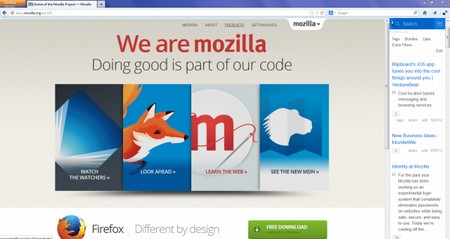

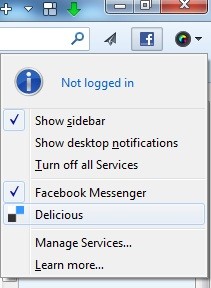
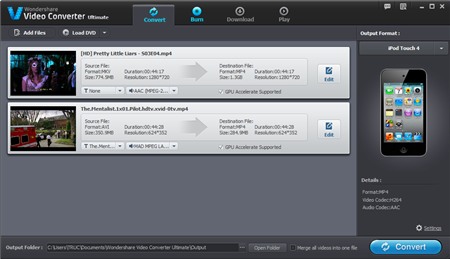
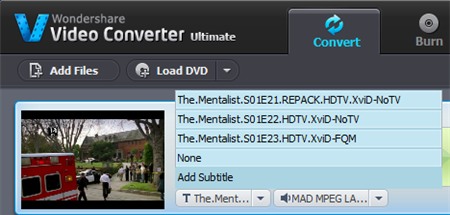
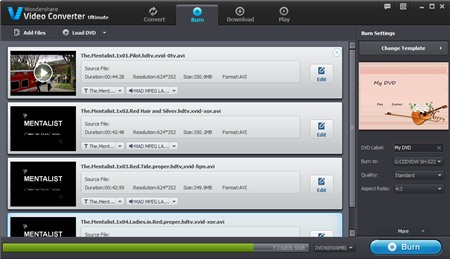
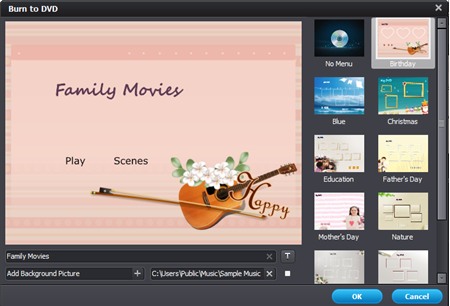
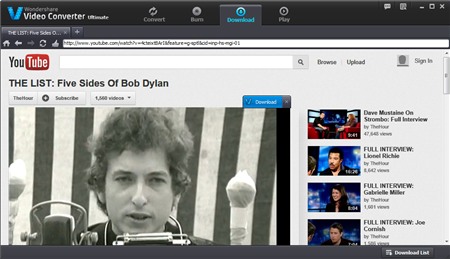
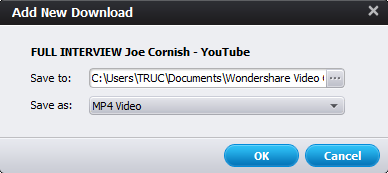
 Đi tìm trình duyệt web hoàn hảo cho Android
Đi tìm trình duyệt web hoàn hảo cho Android InFocus New tab F1, tablet chạy Firefox OS đầu tiên lộ thông số
InFocus New tab F1, tablet chạy Firefox OS đầu tiên lộ thông số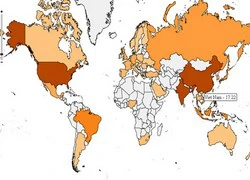 Việt Nam đứng thứ ba về tỉ lệ người lần đầu dùng smartphone
Việt Nam đứng thứ ba về tỉ lệ người lần đầu dùng smartphone Trình duyệt có tốc độ tải nhanh nhất cho "dế" Android
Trình duyệt có tốc độ tải nhanh nhất cho "dế" Android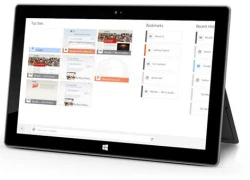 Firefox 28 bị 'trễ hẹn'
Firefox 28 bị 'trễ hẹn'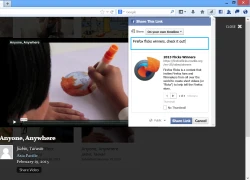 Firefox 23 ra mắt phiên bản chính thức cho cả máy tính và Android
Firefox 23 ra mắt phiên bản chính thức cho cả máy tính và Android Trải nghiệm hệ điều hành Firefox OS trên nền web
Trải nghiệm hệ điều hành Firefox OS trên nền web Smartphone chạy Firefox OS sớm bán ra trong tuần tới
Smartphone chạy Firefox OS sớm bán ra trong tuần tới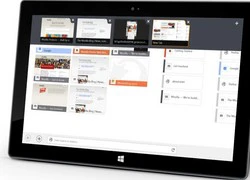 Đã có thể tải về Firefox cho Windows 8 Beta
Đã có thể tải về Firefox cho Windows 8 Beta Trình duyệt Firefox có cách đồng bộ mật khẩu và bookmark giống Chrome
Trình duyệt Firefox có cách đồng bộ mật khẩu và bookmark giống Chrome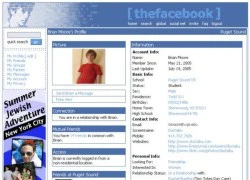 10 năm Facebook: Từ phòng kí túc đến mạng xã hội số một hành tinh
10 năm Facebook: Từ phòng kí túc đến mạng xã hội số một hành tinh Galaxy Note 3 Neo chính thức gia nhập 'hội phablet' pin khủng
Galaxy Note 3 Neo chính thức gia nhập 'hội phablet' pin khủng Thêm Google Maps, Gemini trở nên hấp dẫn hơn bao giờ hết
Thêm Google Maps, Gemini trở nên hấp dẫn hơn bao giờ hết Google bị kiện vì tính năng tóm tắt AI ảnh hưởng đến doanh thu của các hãng truyền thông
Google bị kiện vì tính năng tóm tắt AI ảnh hưởng đến doanh thu của các hãng truyền thông Google Gemini vượt ChatGPT, trở thành ứng dụng iPhone số 1
Google Gemini vượt ChatGPT, trở thành ứng dụng iPhone số 1 iOS 26 phát hành ngày 16/9 và đây là những việc cần làm ngay với iPhone
iOS 26 phát hành ngày 16/9 và đây là những việc cần làm ngay với iPhone AI không dễ lật đổ ngành phần mềm doanh nghiệp trị giá 1.200 tỉ đô la
AI không dễ lật đổ ngành phần mềm doanh nghiệp trị giá 1.200 tỉ đô la Chuyển đổi số thúc đẩy đổi mới hệ thống y tế tư nhân
Chuyển đổi số thúc đẩy đổi mới hệ thống y tế tư nhân Lượng người sử dụng ChatGPT có thời điểm giảm tới 70%, lý do là gì?
Lượng người sử dụng ChatGPT có thời điểm giảm tới 70%, lý do là gì? Lập trình viên đang phải chấp nhận công việc là người dọn rác cho AI
Lập trình viên đang phải chấp nhận công việc là người dọn rác cho AI Khánh Thi bật khóc khi Phan Hiển giành huy chương thế giới đầy vẻ vang, tạo hình chiến sĩ yêu nước gây sốt MXH!
Khánh Thi bật khóc khi Phan Hiển giành huy chương thế giới đầy vẻ vang, tạo hình chiến sĩ yêu nước gây sốt MXH! Bất ngờ với hình ảnh Kỳ Hân lam lũ bán tàu hũ vỉa hè, còn đâu chân dài sang chảnh bên Mạc Quân ngày nào
Bất ngờ với hình ảnh Kỳ Hân lam lũ bán tàu hũ vỉa hè, còn đâu chân dài sang chảnh bên Mạc Quân ngày nào Ô tô limousine biến dạng sau tai nạn liên hoàn, người bị thương nằm la liệt trên cao tốc
Ô tô limousine biến dạng sau tai nạn liên hoàn, người bị thương nằm la liệt trên cao tốc Tân Miss Grand Yến Nhi bị tấn công về nhan sắc, netizen khẳng định Quế Anh "ăn đứt"
Tân Miss Grand Yến Nhi bị tấn công về nhan sắc, netizen khẳng định Quế Anh "ăn đứt" Chạm mặt chồng cũ cùng vợ mới ở quán cà phê, tôi lại gần chào hỏi, anh ngẩng mặt lên khiến tôi sững sờ và hối hận tột độ
Chạm mặt chồng cũ cùng vợ mới ở quán cà phê, tôi lại gần chào hỏi, anh ngẩng mặt lên khiến tôi sững sờ và hối hận tột độ
 Nhiều nghệ sĩ thương xót bạn diễn vắn số Vu Mông Lung
Nhiều nghệ sĩ thương xót bạn diễn vắn số Vu Mông Lung Hoa hậu Việt lấy đại gia hơn 12 tuổi: Ở biệt thự 400 tỷ, từng tự ti vì chồng nói "to như voi"
Hoa hậu Việt lấy đại gia hơn 12 tuổi: Ở biệt thự 400 tỷ, từng tự ti vì chồng nói "to như voi" "Mỹ nam showbiz" chết không ai kịp đến viếng, giây phút hấp hối còn chẳng thấy mặt vợ con lần cuối
"Mỹ nam showbiz" chết không ai kịp đến viếng, giây phút hấp hối còn chẳng thấy mặt vợ con lần cuối Nguyên nhân khó tin vụ 3 đối tượng xông vào nhà đánh dã man một phụ nữ ở Phú Thọ
Nguyên nhân khó tin vụ 3 đối tượng xông vào nhà đánh dã man một phụ nữ ở Phú Thọ "Toang" thật rồi: Tài tử Đậu Kiêu bị ái nữ trùm sòng bạc đuổi cổ khỏi biệt thự, giờ sống chật vật vì rỗng túi?
"Toang" thật rồi: Tài tử Đậu Kiêu bị ái nữ trùm sòng bạc đuổi cổ khỏi biệt thự, giờ sống chật vật vì rỗng túi? Thông tin người phụ nữ xăm mặt danh hài Hoài Linh lên ngực
Thông tin người phụ nữ xăm mặt danh hài Hoài Linh lên ngực Nữ giám đốc chi 11 tỷ đồng để ở bên cấp dưới có vợ, nhận kết đắng
Nữ giám đốc chi 11 tỷ đồng để ở bên cấp dưới có vợ, nhận kết đắng Yêu cô chủ quán phở kiếm tiền giỏi, tôi sụp đổ khi biết quá khứ chấn động
Yêu cô chủ quán phở kiếm tiền giỏi, tôi sụp đổ khi biết quá khứ chấn động Diễn viên 41 tuổi vừa cầu hôn bạn gái bác sĩ kém 16 tuổi: Từng hủy hôn nữ nghệ sĩ nổi tiếng, siêu giàu
Diễn viên 41 tuổi vừa cầu hôn bạn gái bác sĩ kém 16 tuổi: Từng hủy hôn nữ nghệ sĩ nổi tiếng, siêu giàu Hoàn cảnh xót xa của 'bé trai mở cửa cứu bạn', lãnh đạo tỉnh phải đề nghị hỗ trợ
Hoàn cảnh xót xa của 'bé trai mở cửa cứu bạn', lãnh đạo tỉnh phải đề nghị hỗ trợ Không chỉ dàn túi xách, đây mới là chi tiết khiến hội phú bà trong Gió Ngang Khoảng Trời Xanh bị chê kém sang hơn hẳn bản gốc
Không chỉ dàn túi xách, đây mới là chi tiết khiến hội phú bà trong Gió Ngang Khoảng Trời Xanh bị chê kém sang hơn hẳn bản gốc Sốc visual Em Xinh đẹp như nữ thần xé sử bước ra, nhưng chỉ xuất hiện chóng vánh tại concert
Sốc visual Em Xinh đẹp như nữ thần xé sử bước ra, nhưng chỉ xuất hiện chóng vánh tại concert